Java的基础开发环境搭建
前言,提前了解一下以下知识在操作过程中会更加流畅哦
- 文件目录:https://baike.baidu.com/item/%E6%96%87%E4%BB%B6%E7%9B%AE%E5%BD%95/7204308?fr=aladdin
- CMD的基本知识:https://baike.baidu.com/item/%E5%91%BD%E4%BB%A4%E6%8F%90%E7%A4%BA%E7%AC%A6/998728?fromtitle=CMD&fromid=1193011&fr=aladdin
- 环境变量的基本知识:https://baike.baidu.com/item/%E7%8E%AF%E5%A2%83%E5%8F%98%E9%87%8F/1730949?fr=aladdin
- 遇事不知先百度!
一、下载JDK(Java Development Kits )
Oracle官网:https://www.oracle.com/java/technologies/downloads/
直接下载链接:https://download.oracle.com/otn/java/jdk/8u321-b07/df5ad55fdd604472a86a45a217032c7d/jdk-8u321-windows-x64.exe?AuthParam=1644592807_dc5ce3a89f9ab8338426558a25f524a7
百度网盘链接:https://pan.baidu.com/s/12AnNfSncUdWArmTVI12RzQ
提取码:2001
二、下载的过程中先了解一下:什么是JDK?JDK又能够做什么?
-
JDK :全称为 Java Development Kit(Java开发工具包)
-
JDK是整个JAVA的核心,包括了Java运行环境(JRE :Java Runtime Envirnment)
-
还包括了一堆Java工具(javac/java/jdb/javadoc…等)和Java基础的类库(即Java API 包括rt.jar)
java.exe:用于执行程序,用于执行编译好的.class文件;
javadoc.exe:用来制作java文档 ;
jdb.exe:java的调试器;
javaprof.exe:剖析工具 ;
javac.exe:编译java成二进制class文件
jstat、jps、jinfo、jmap、jhat、jstack …….
简而言之:JDK是从事Java开发的人员所必须拥有的开发环境,没有JDK提供的基础类库,基础开发工具,及Java的运行环境,开发也就无从说起!
三、JDK的安装
- 鼠标双击我们已经下载好的JDK安装包
- 选择所有JDK带有的工具包
- 选择自己要将JDK安装的位置,不选的话会直接安装在默认位置C盘下
- 安装JRE,选择安装位置
- 配置系统环境变量
- 测试是否安装成功!
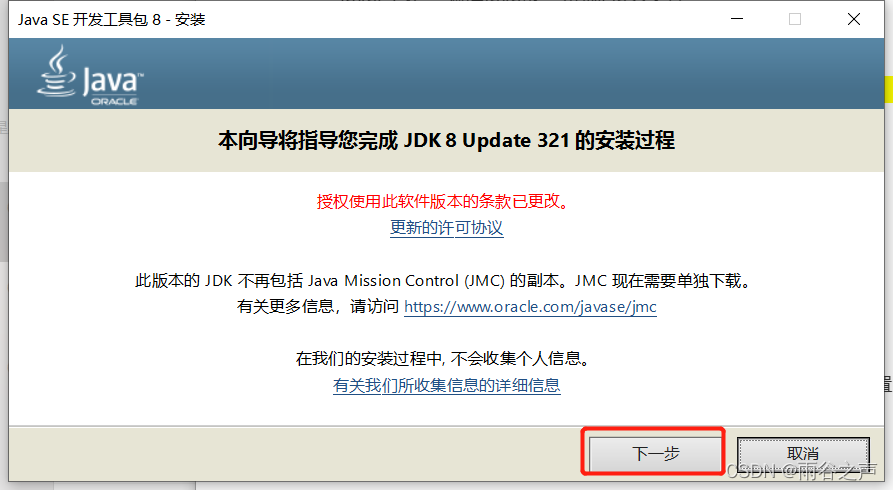
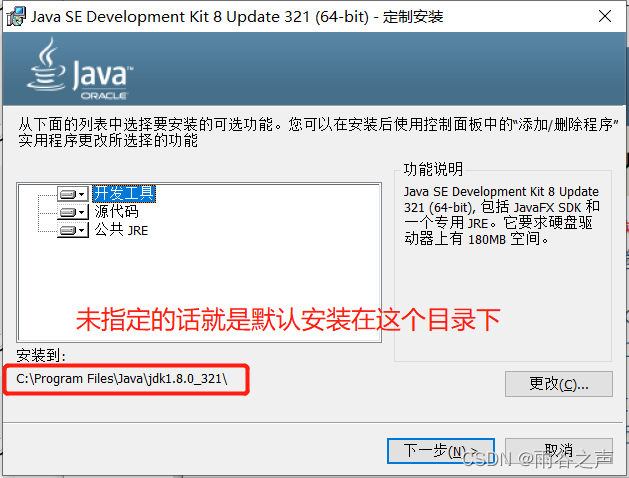
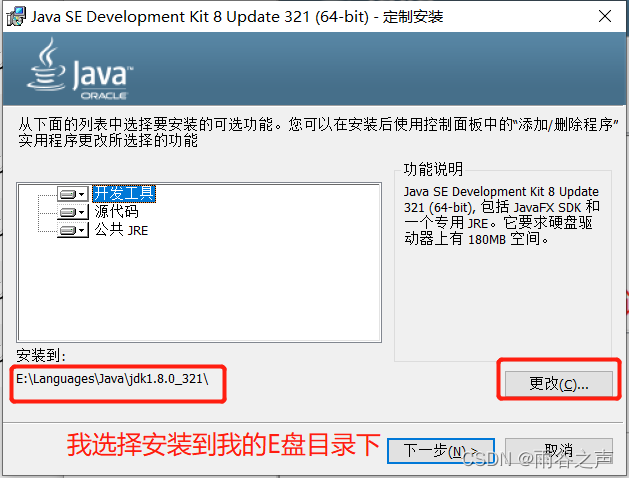
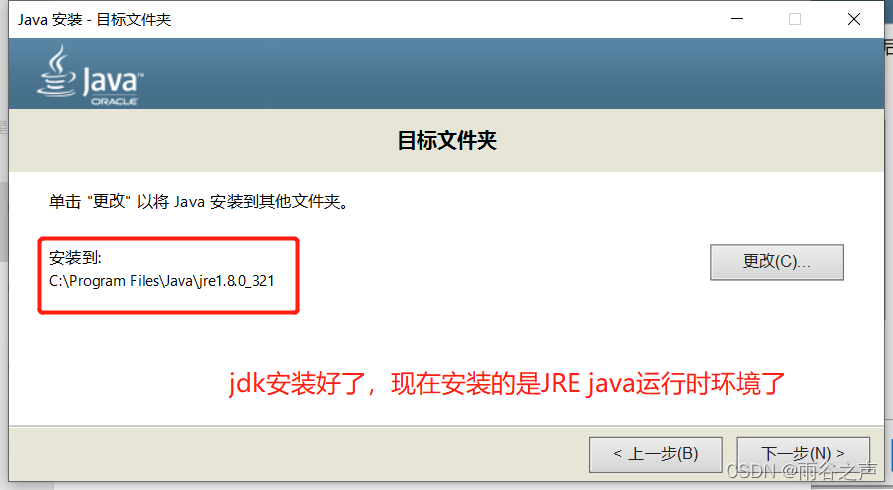
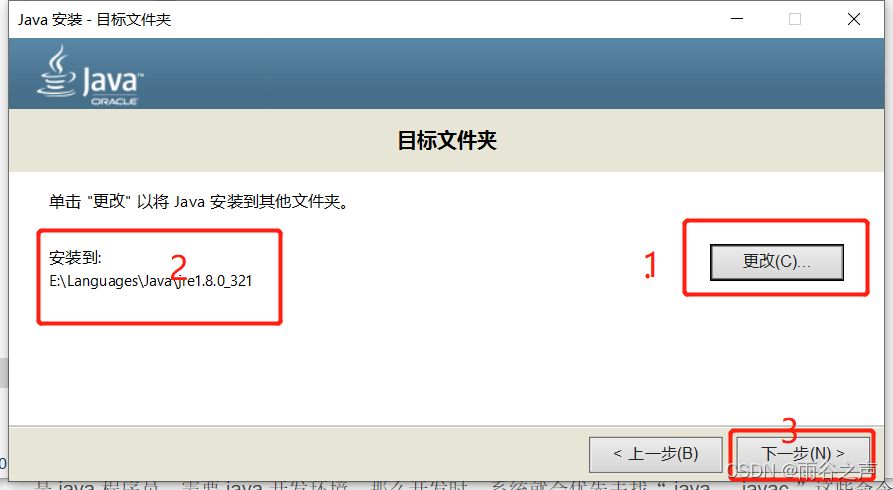
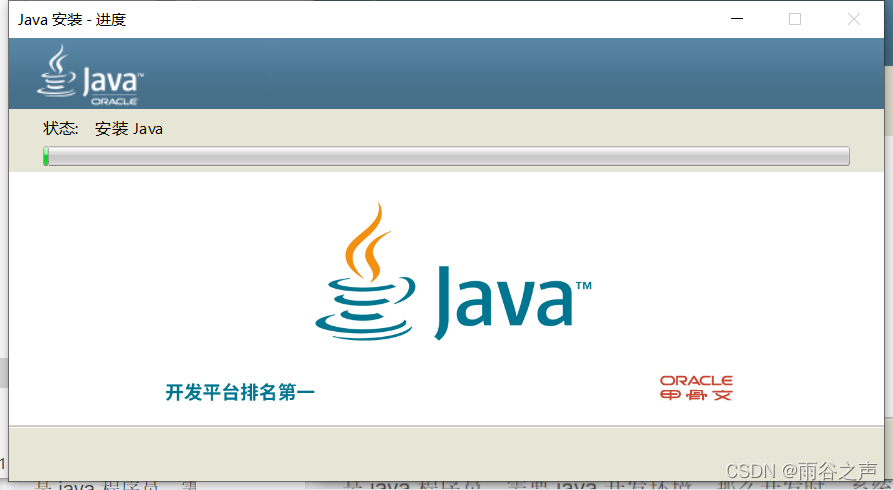
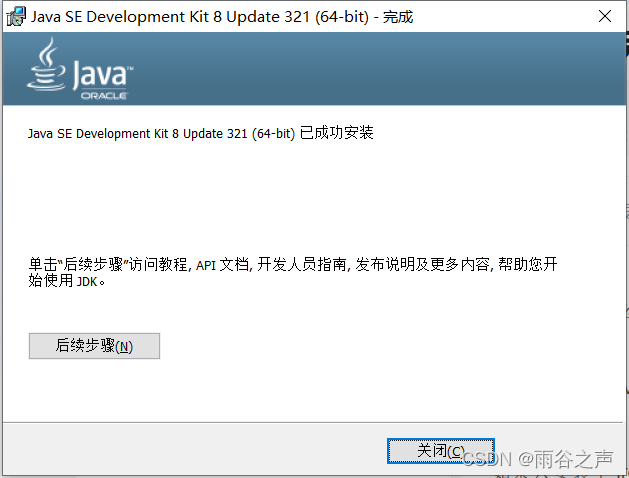
到这一步我们就已经安装成功了!使用win+R快捷键 打开cmd 检验一下吧!
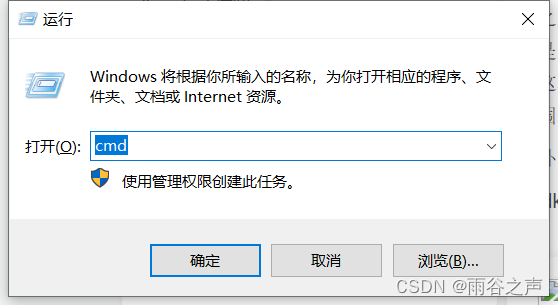
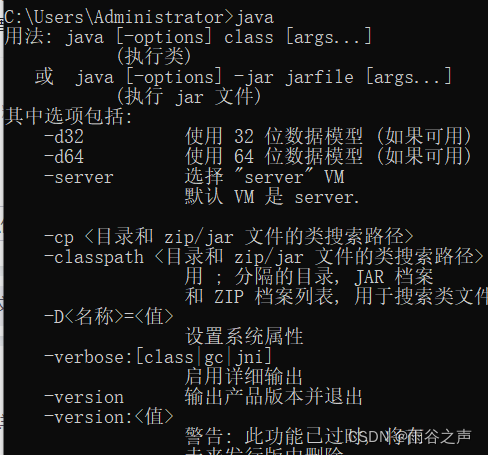
在命令行中直接输入 java 回车 打印出java的提示信息就说明安装成功啦!
然后我们再试一试其它Java开发工具,javac 回车
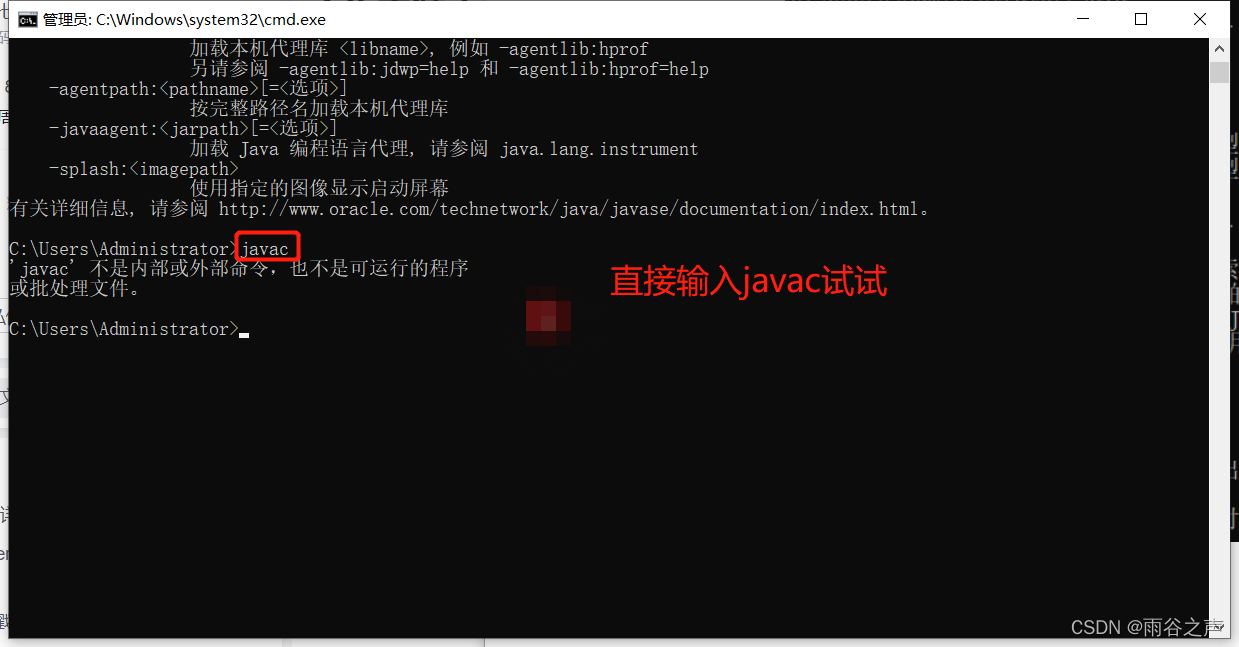
我们可以发现,直接输入javac并不能直接运行javac.exe,这边直接提示我们找不到可执行文件
我们直接输入javac回车时,系统会在我们当前文件夹位置下寻找对应的可执行exe文件 即javac.exe可执行文件,很显然,我们这个文件夹(C:\Users\Administrator)下是没有这个可执行文件的,然后系统会去系统环境变量中匹配符合的可执行文件执行,如果我们已经配置了Java的系统环境变量,那么他匹配到了就能够直接运行,但是现在我们还没有配,我们目前只有在对应的文件夹(有这个可执行文件的目录)下才能执行到javac这个文件夹,那么这个javac.exe可执行文件躲在哪呢?
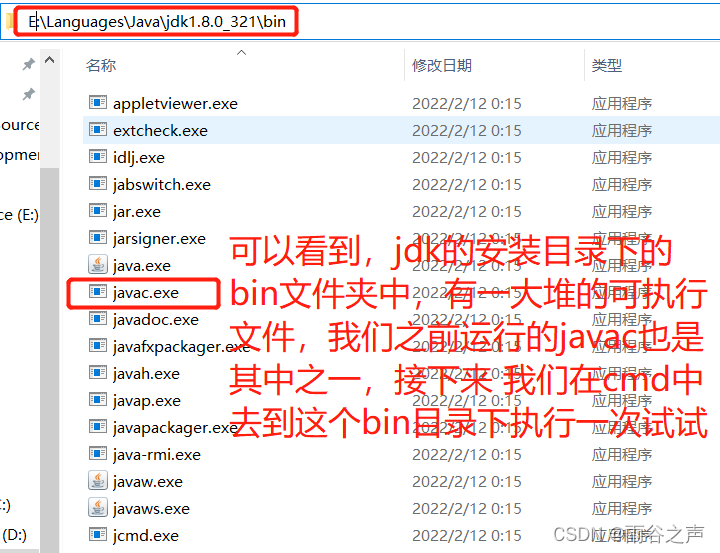
切换到cmd中的这个目录下,我们再执行一次javac

命令:
1.切换到E盘符
>e:
2.使用cd命令进入到指定的目录(文件夹)下
>cd E:\Languages\Java\jdk1.8.0_321\bin (注意,每个人自己选择的安装目录都有可能不同,这个对应地址也要随之改变)
3.使用javac命令测试执行一下
>javac
好了,可以发现我们在这个目录下是可以直接使用javac命令的,那么现在我们来配置下系统环境变量,让我们不在受限于只有在jdk的bin目录下,我们才能使用这些Java开发工具
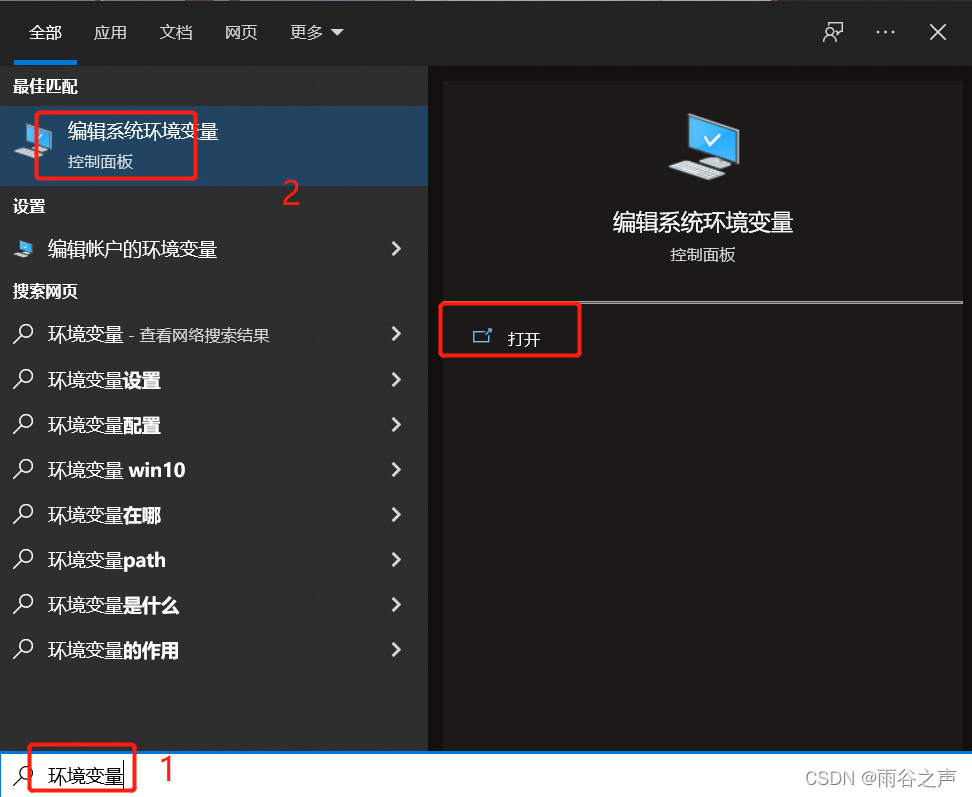
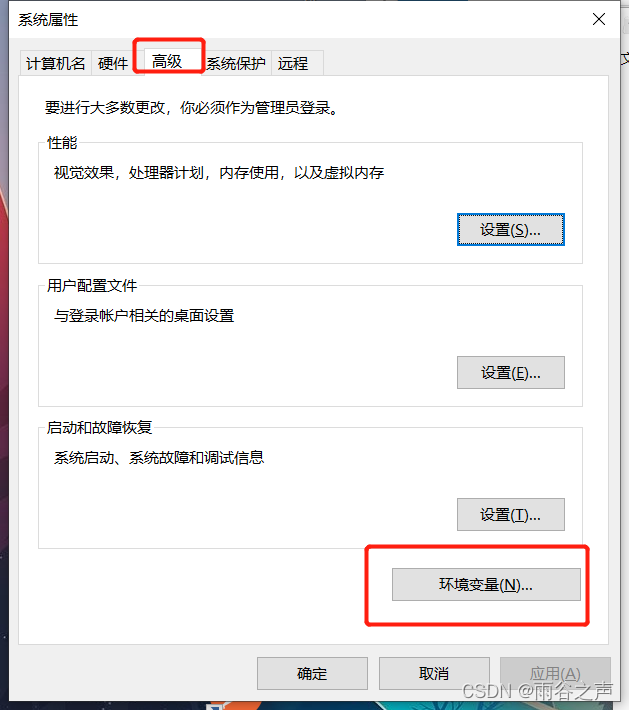

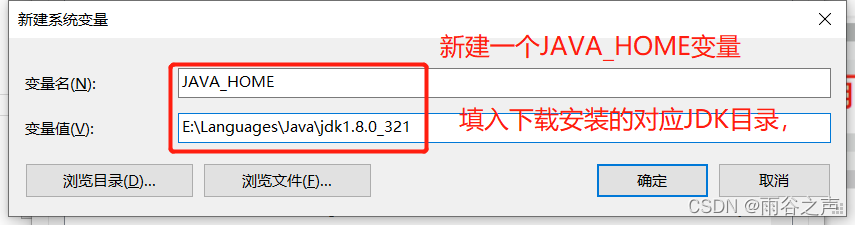
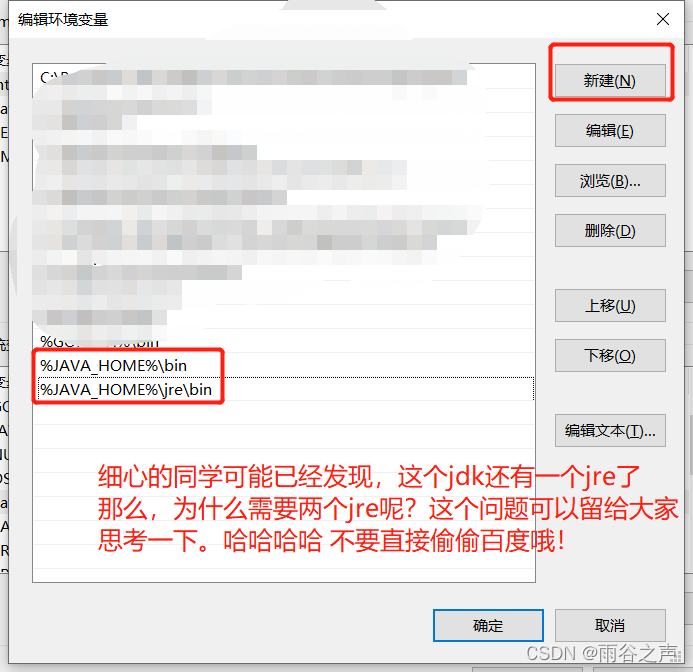
当配置完系统环境变量并保存后,我们打开一个新的cmd命令窗口(防止之前的cmd还没刷新系统变量)
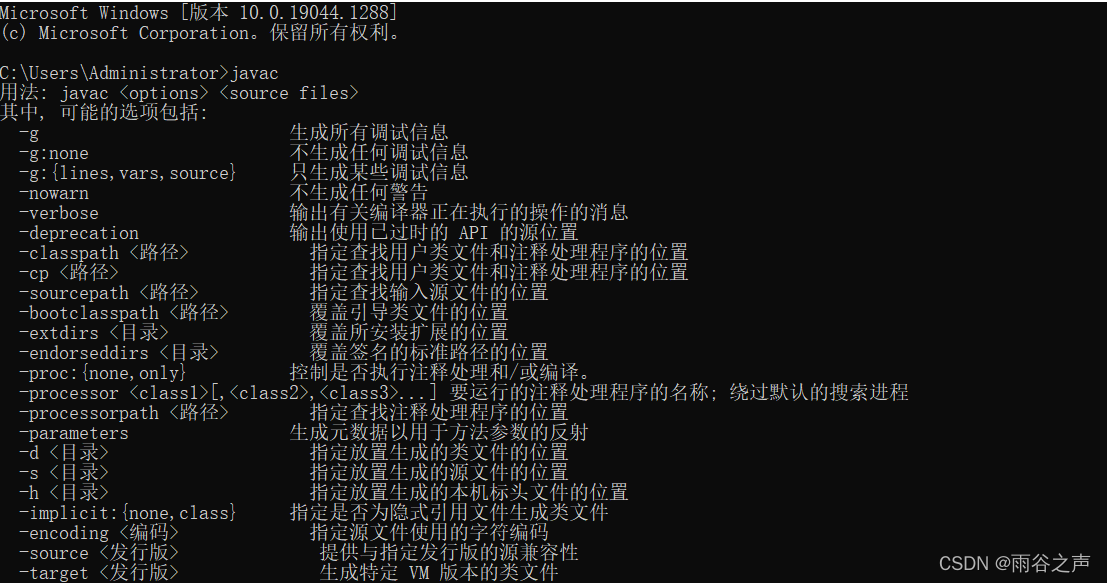
当看到直接javac直接打印出对应提示信息时,恭喜,你就已经成功的配置好了Java开发环境了!
四、途中可能会遇到的一些常见问题
1.安装的目录最好是纯英文目录地址,不要带上任何的中文包括中文符号,由于中文编码原因导致无法成功安装的,通过控制面板卸载掉JDK后重新选择目录安装即可。(中文符号这一点后续在Java开发中也很重要!!!)
2.安装JDK和JRE的所在目录最好是空文件夹,不含有其它文件。
3.好像也没啥其它问题了,总之遇到了问题不要慌,先冷静,不知道的话上个百度查一查!太阳底下无新事!你遇见的问题恰巧也是前人遇见过的,直接抄嘛!
五、上文中出现的一些目录以及环境变量配置,要复制粘贴的直接点这里
JDK安装地址:E:\Languages\Java\jdk1.8.0_321
JRE安装地址:E:\Languages\Java\jre1.8.0_321
JAVA_HOME环境变量:E:\Languages\Java\jdk1.8.0_321
PATH环境变量:%JAVA_HOME%\bin
PATH环境变量:%JAVA_HOME%\jre\bin
六、心里一些想说的话
自学对于有些小白来说是很难,但我想说的是:不要放弃!只要你走对了方向,学对路线,坚持走下去,这种通过自身努力所获取到的成就感与满足感,是最容易让我们颅内高潮,学习上瘾的!哈哈哈哈
最后我推荐小白几个网站吧,也许能让你们在自学路上轻松一些!
我也是自学走过来的,体会过这其中的艰辛!
https://www.processon.com/ Process On:这里有很多打大咖分享的思维导图,知识导图,包括各种技术的什么学习路线啊,程序设计模型啊,甚至还有人分享自己看过的书,非常nice!
https://github.com/ GitHub:程序员必备的,这个应该不用多说了
https://leetcode-cn.com/ 力扣:提升算法和数据结构的网站,想成为高级开发人员的必备成长之路,懂算法和数据结构你不一定是高级开发,但你不懂这些,你一定没法成为高级开发!!!
一位01年的逐梦少年
2022年2月12日02:08:28